Как снять клип ВКонтакте — База Знаний Timeweb Community
Что такое клипы ВКонтакте, мы детально разбирали в этой статье. Сегодня поговорим о том, как правильно снимать и оформлять клипы ВКонтакте, а также затронем вопросы их продвижения.
Как добавить клип ВКонтакте
Создавать клипы в ВК можно тремя способами: использовать мобильное приложение ВКонтакте, сделать ролик на основе готового вертикального видео в браузере на компьютере или установить специальное приложение VK Клипы. Рассмотрим эти варианты более подробно.
Создание клипа в мобильном приложении ВКонтакте
При создании клипа через мобильное приложение ВКонтакте можно использовать как заранее снятый ролик, так и произвести съемку видео в реальном времени. Откройте ленту клипов, нажав кнопку «Клипы» в нижней части экрана, а затем кнопку «Снять» в нижнем правом углу.
Чтобы записать новый материал, нажмите кнопку в центре панели внизу экрана. Начать запись можно также показав в камеру жест ✌️, в этом случае съемка начнется через 3 секунды. Такой же жест можно использовать для остановки записи. Данная опция включается и отключается второй сверху кнопкой на правой панели. Она удобна для тех, кто снимает себя самостоятельно.
Такой же жест можно использовать для остановки записи. Данная опция включается и отключается второй сверху кнопкой на правой панели. Она удобна для тех, кто снимает себя самостоятельно.
Если вы хотите использовать готовое вертикальное видео, откройте галерею своего смартфона, кликнув на кнопку в левом нижнем углу экрана, и выберите нужный ролик. Хронометраж VK клипов – от 3 секунд до 3 минут, рекомендуемое разрешение – 1080 х 1920 пикселей.
После добавления видео из галереи или съемки ролика в реальном времени будет предоставлена возможность обрезать клип, если это необходимо.
До начала съемки нового ролика, нажав на кнопку с волшебной шляпой в правом нижнем углу, можно добавить к видео маски и эффекты. Кнопка с изображением ноты открывает библиотеку с музыкой, которой вы можете сопроводить свой клип (музыку можно будет добавить и позже при монтаже видео).
Также на этом экране внизу имеются кнопки для изменения режима вспышки, переключения между основной и фронтальной камерой, а в правом верхнем углу – кнопка «Настройки» с изображением шестеренки для включения сетки, которая помогает расположить объекты в кадре, выстроить правильную композицию и не завалить горизонт. Там же находится переключатель «Оригинальное качество», отвечающий за то, что ролик после публикации будет такого же качества, как видео, загруженное из галереи, на основе которого он создается.
Там же находится переключатель «Оригинальное качество», отвечающий за то, что ролик после публикации будет такого же качества, как видео, загруженное из галереи, на основе которого он создается.
Третья сверху кнопка на правой панели позволяет задать таймер, чтобы камера автоматически прекращала съемку через определенное время. Здесь же можно установить отложенный старт записи видео – 3 или 10 секунд.
Четвертая кнопка открывает настройки скорости видео. Ее можно замедлять или ускорять от х0,3 до х3 от изначальной скорости.
Также сверху на экране записи клипа можно настроить приватность будущего ролика. К примеру, один клип вы можете опубликовать только для друзей, а другой сделать доступным для просмотра всем пользователям ВКонтакте.
После окончания записи ролика или загрузки готового видео из галереи вашего смартфона нажмите кнопку «Далее», чтобы открыть редактор клипов.
Рассмотрим кнопки на панели справа:
- Кнопка с карандашом позволяет нарисовать или подчеркнуть что-либо в вашем видеоролике либо добавить рукописный текст.

- Значок со смайликом предназначен для добавления на видео стикеров, в том числе с геопозицией, хештегом, упоминанием пользователя или сообщества. Также внутри клипа можно запустить опрос с несколькими вариантами ответа.
- Третья сверху кнопка позволяет добавить поверх видео текст и задать его оформление: шрифт, размер, цвет, выравнивание, фоновую заливку. Старайтесь располагать надписи на расстоянии от краев экрана, чтобы текст не перекрывался элементами интерфейса соцсети.
- Четвертая кнопка «Товар» позволяет интернет-магазинам и бизнес-сообществам интегрировать карточку товара или услуги в создаваемый клип. Функцию также можно использовать для рекламы товаров стороннего сообщества, которые добавлены в закладки.
- Ниже находится уже знакомая нам кнопка для добавления музыки, а под ней – кнопки настройки громкости, где можно приглушить либо при необходимости полностью убрать звук вашего оригинального видео или наоборот, если в видео записан голос, уменьшить громкость фоновой музыки.

После завершения всех настроек видео нажмите кнопку «Далее» в правом нижнем углу экрана.
На финальном этапе создания ролика введите его описание (до 200 символов), добавьте релевантные хештеги. Есть возможность упоминания других страниц, к примеру, при публикации клипа с личной страницы вы можете указать свое бизнес-сообщество.
Установите обложку для клипа, выбрав любой понравившийся кадр из видео.
Выберите автора клипа: сообщество, которым вы управляете, или личную страницу.
В разделе «Настройки» на экране публикации клипа можно задать, кто будет видеть ваш клип, разрешить или запретить его комментирование, а также указать, можно ли использовать его в дуэтах. Дуэт – это возможность снять свою версию клипа другого автора, например, исполнить песню вместе с любимым певцом. Для начала съемки при просмотре чужого ролика нужно нажать на кнопку с тремя точками и выбрать в меню команду «Снять дуэт».
Для настройки отложенной публикации укажите дату и время, когда клип должен будет появиться в ленте.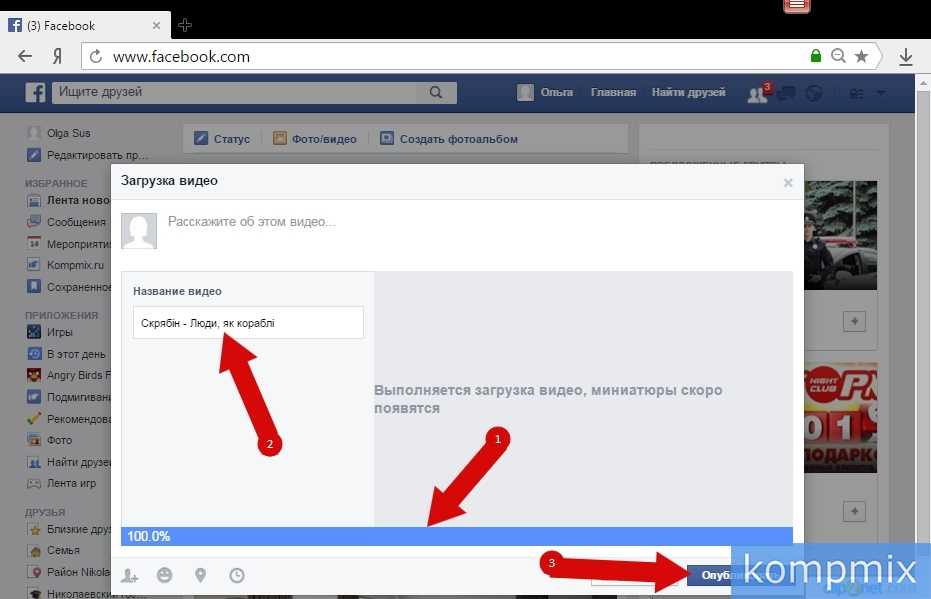
Завершающий шаг создания клипа – нажатие большой синей кнопки «Опубликовать». Также вы можете отправить видео в черновики, чтобы доработать его позже. Черновики будут доступны на вкладке «Мои» в ленте клипов. Там же можно найти отложенные ролики.
Добавление видео в ленту клипов на десктопе
В веб-версии ВКонтакте можно создать клип только на основе готового видео. Перейдите в ленту «Клипы» с помощью меню в левой части страницы и нажмите кнопку «Опубликовать». Затем выберите или перетащите в появившееся окно нужный видеофайл. Если ролик имеет горизонтальную ориентацию, он автоматически будет обрезан по краям и подогнан под вертикальный формат.
В списке сверху можно выбрать, от чьего имени будет опубликован клип – администрируемого вами сообщества или личной страницы.
После загрузки и обработки видео можно добавить название ролика, хештеги и упоминания в поле «Описание» и установить один из кадров как обложку.
Кнопка «Указать музыку» позволяет наложить аудио на загруженный ролик. Также вы можете выбрать время публикации, разрешить или запретить размещение ролика на стене, возможность съемки дуэтов с вашим клипом и написания комментариев.
Также вы можете выбрать время публикации, разрешить или запретить размещение ролика на стене, возможность съемки дуэтов с вашим клипом и написания комментариев.
Далее в строке «Кто может смотреть этот клип» укажите настройки приватности и нажмите кнопку «Опубликовать».
Приложение VK Клипы
В 2022 году соцсеть ВКонтакте запустила отдельное приложение для просмотра и создания клипов, которое доступно на мобильных устройствах с ОС iOS и Android. Скачать его и узнать об особенностях VK Клипов можно на официальном сайте. Процесс съемки и оформления роликов напоминает работу в мобильном приложении ВК.
Читайте также
Комьюнити теперь в Телеграм
Подписаться
Принцип работы алгоритма показа клипов
Алгоритмы рекомендаций ВКонтакте для клипов собирают информацию о том, как зрители взаимодействуют с видеороликами: быстро пролистывают или смотрят от начала до конца, ставят лайки или пишут комментарии, сохраняют клип, делятся им у себя на странице или в личных сообщениях, а также какие публикации скрывают из ленты.
Алгоритмы делятся на два типа:
- контентные, которые анализируют содержание определенного ролика. Они находят видео с похожим наполнением и добавляют их в ленту пользователя.
- коллаборативные алгоритмы ищут людей с похожими предпочтениями, чтобы пропустить в ленту пользователя видео, понравившиеся другим людям.
На основе этих алгоритмов формируется лента персональных рекомендаций для каждого пользователя ВКонтакте. Ранжирование клипов происходит на основе статистики: видеоролики, которые могут заинтересовать пользователя, попадают наверх.
Клип, попавший в рекомендации, может получить десятки, сотни и тысячи просмотров. Таким образом, для бизнеса клипы ВКонтакте являются бесплатным источником дополнительных охватов и способствуют продвижению бренда, товаров или услуг.
Шансы попасть в рекомендации многократно повышаются, если клип наберет много реакций в первый час после публикации. Для этого можно переслать ролик друзьям, добавить на стену на своей личной странице или в паблике, чтобы клип посмотрели как можно больше людей.
Для этого можно переслать ролик друзьям, добавить на стену на своей личной странице или в паблике, чтобы клип посмотрели как можно больше людей.
Чтобы ваши клипы чаще попадали в рекомендации, учтите несколько моментов:
- Сервис VK Клипы поощряет тех, кто самостоятельно снимает и монтирует видео в самом приложении ВКонтакте, поэтому такие ролики лучше считываются алгоритмом, чем видео, загруженные из галереи. Это сделано, чтобы мотивировать пользователей создавать уникальный контент, а не дублировать чужие клипы из других соцсетей.
- Если в клипах используется популярная и трендовая музыка, это поможет набрать больше просмотров. У VK Клипов имеется своя музыкальная библиотека, треки из которой вы можете использовать, не беспокоясь об авторских правах. Выбирайте музыку из категории треков «Популярное».
- Используйте релевантные хештеги и добавляйте описания клипов. Чем лучше описание видео соответствует его содержанию, тем выше оно будет показано в ленте.
 Хештеги помогут набрать больше просмотров, так как зрители часто переходят по ним и смотрят похожие клипы, также с ними легко искать клипы. Кроме того, полезно добавлять собственные уникальные хештеги, чтобы пользователь, которому понравился один ваш ролик, смог легко найти другие ваши клипы.
Хештеги помогут набрать больше просмотров, так как зрители часто переходят по ним и смотрят похожие клипы, также с ними легко искать клипы. Кроме того, полезно добавлять собственные уникальные хештеги, чтобы пользователь, которому понравился один ваш ролик, смог легко найти другие ваши клипы. - Набрать дополнительные охваты помогут геотеги и отметки других пользователей.
- Снимайте видео в хорошем качестве: позаботьтесь о достаточном освещении и четком звуке. Используйте строго вертикальный формат – 9:16, 1080×1920 пикселей̆.
- Досматриваемость видео крайне важна – старайтесь делать короткие, но цепляющие ролики. Хотя технические возможности позволяют снять клип продолжительностью до 3 минут, рекомендуемый хронометраж – от 15 до 30 секунд.
- Если герой видео что-то говорит в кадре, используйте титры, дублируйте слова текстом, так как часть пользователей смотрят видео без звука.
- Не размещайте информацию в «слепых зонах»: не помещайте текст в тех частях экрана, где после публикации ролика будут располагаться кнопки.

- Чтобы увеличить охват и вовлечь аудиторию, вставьте опрос в конце клипа, замотивируйте зрителей на написание комментариев, расскажите о своем участии в челлендже или постарайтесь создать интригу в ожидании следующего ролика.
В рекомендации могут попадать клипы как с личной страницы пользователя, так и из развлекательного паблика или бизнес-сообщества. Главное правило – регулярно публиковать креативный, интересный, оригинальный контент. Но не стоит выкладывать более трех клипов в один день, так как они начнут конкурировать в ленте между собой.
Как продвигать и монетизировать клипы ВКонтакте
В клипах можно размещать нативную рекламу. Также есть возможность запускать платную рекламу через рекламный кабинет. Для этого нужно выбрать пункт «Реклама в клипах и историях» на экране создания объявления.
Рекламный клип будет отличаться от обычного наличием кнопки целевого действия. Выберите место размещения объявления «Клипы», после чего загрузите видеоролик.
Далее кликните на «Добавить кнопку» и настройте нужное действие: заказать, купить, перейти, связаться, подать заявку и т.д.
Среди эффективных способов продвижения клипов ВКонтакте можно назвать покупку рекламы у популярных блогеров или сообществ, а также коллаборацию – создание видео несколькими авторами с упоминанием участников совместной работы.
Заключение
В заключение поговорим о том, каких ошибок при создании клипов ВКонтакте следует избегать:
- Не упоминайте в клипах другие социальные сети.
- Не публикуйте видео чужого авторства.
- Также не используйте в своих роликах вотермарки. В случае, если вы берете готовый ролик из другой соцсети, не забудьте избавиться от водяного знака.
- Старайтесь не касаться в своих клипах спорных и запретных тем.
- Не пытайтесь обмануть систему, добавляя к видео нерелевантные хештеги, и список хештегов не должен быть очень длинным.
- Чтобы ваше видео не заблокировали, соблюдайте все правила платформы ВКонтакте и не размещайте запрещенные законодательством РФ материалы.
 Не стоит публиковать клипы, где герои пьют, курят или выражаются нецензурно, а также видео с буллингом, дискриминацией по каким-либо признакам, сценами жестокости и насилия, порнографией.
Не стоит публиковать клипы, где герои пьют, курят или выражаются нецензурно, а также видео с буллингом, дискриминацией по каким-либо признакам, сценами жестокости и насилия, порнографией. - Продолжительность клипа может доходить до 3 минут, однако не следует утомлять аудиторию, поэтому не снимайте видео максимальной длины.
Кроме того, чтобы ваш клип попал в рекомендации, удостоверьтесь, что в нем нет кликбейтных заголовков, написанных капслоком, и что само видео и звучащая в нем музыка не нарушает ничьи авторские права.
Инструкция по съемке и публикации видеороликов в раздел «Клипы» в ВКонтакте
Сейчас вы узнаете, как снять и добавить видеоролик в «Клипы» ВКонтакте, как выполнить правильную настройку съёмки с использованием жестов, добавить музыку и стикеры, подобрать обложку и придумать описание. А также расскажем, на какие темы следует записывать клипы для нового раздела.
Съемка клипа в ВКонтакте пошагово
Возможность снимать клипы есть на Android версии 6. 0 и выше и на iPhone с iOS 10.3 и выше.
0 и выше и на iPhone с iOS 10.3 и выше.
Для добавления клипов ВКонтакте есть два способа: использовать уже полностью готовое для этого видео или же записать ролик в режиме live. Заготовки для дальнейшего создания клипов можно снимать в самом приложении, сохранять их как черновик на телефон, монтировать и после всего этого отправлять в социальную сеть.
Как записать, или добавить уже готовый клип
Заходим на свою страничку в мобильном приложении ВКонтакте и открываем раздел «Клипы». Теперь в верхнем углу с правой стороны экрана нажимаем на значок в виде кнопки play (в случае отсутствия этой кнопки нужно обновить приложение).
Нажимаем на значок в видео кнопки play
Откроется раздел «Мои клипы» и там нажимаем «Снять клип».
Нажимаем «Снять клип»
Затем откроется камера. Для добавления своего видеоролика нажимаем на квадратик с левой стороны экрана и отмечаем необходимое видео в галерее. А для записи клипа — на кнопку в середине экрана.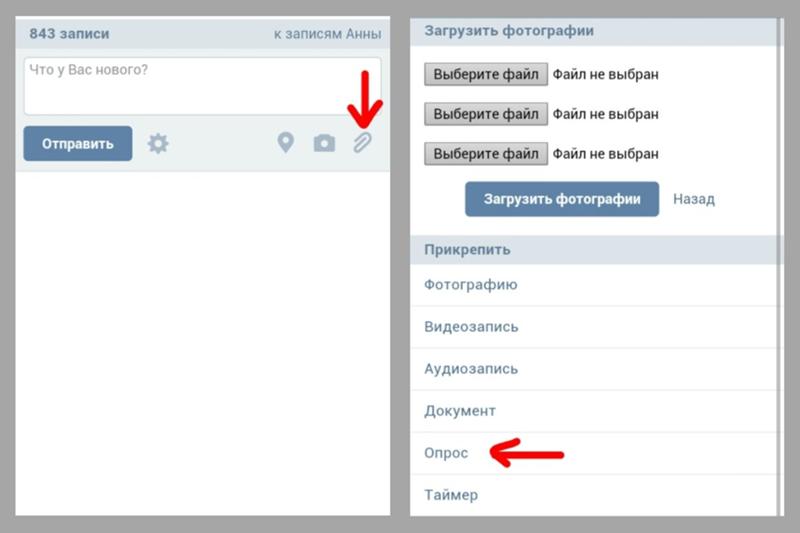
Снимаем или добавляем уже готовый клип
При съемке клипа в приложении ВКонтакте вы можете воспользоваться такими опциями, как:
- Включение и выключение управления с использованием жестов (жесты не поддерживаются на слабых или устаревших устройствах, а на iPhone они доступны с версии iOS 13).
- Таймер. С его помощью можно запустить обратный отсчёт перед тем, как начнется запись. На выбор есть 3 или 10 секунд. Еще можно поставить таймер на время, через которое нужно закончить запись.
- Продолжительность видео 15 или 60 секунд.
Добавляете вы свой видеоролик из галереи или записываете клип в приложении, это никак не влияет на дальнейшей процесс публикации, он будет абсолютно одинаковым.
Полезная статья: Как, не вкладывая средств, поднять популярность новой группы в BK
Фоновая музыка для клипа
Для того, чтобы добавить к клипу музыку нажмите на значок, который выглядит как ноты. Перед вами появится список песен в ВКонтакте, в котором вы можете выбрать любой понравившийся трек. Загрузка своей музыки невозможна.
Перед вами появится список песен в ВКонтакте, в котором вы можете выбрать любой понравившийся трек. Загрузка своей музыки невозможна.
Список песен ВКонтакте
В настоящее время доступно три раздела с музыкой: популярное, выбор редакции и русские хиты. Также в поиске можно найти какую-либо конкретную песню.
С музыкой определились, теперь выбираем фрагмент песни, который будет использован для клипа. Чтобы это сделать, нужно нажать на звуковую волну и удерживая передвигать ее по экрану.
Читайте также: Как отключить или отказаться от VK Connect (ВК Коннект)
Выбираем фрагмент песни для клипа
В готовом варианте вы сможете выполнить настройку оптимального уровня громкости фоновой музыки и оригинала.
Добавление стикера
Для того, чтобы добавить стикер в клип, нажмите на значок наклейки и выберите подходящий.
Выбираем подходящий стикер
Доступные стикеры: местоположение, хэштег, упоминание, гиф, опрос, товар, время и фото.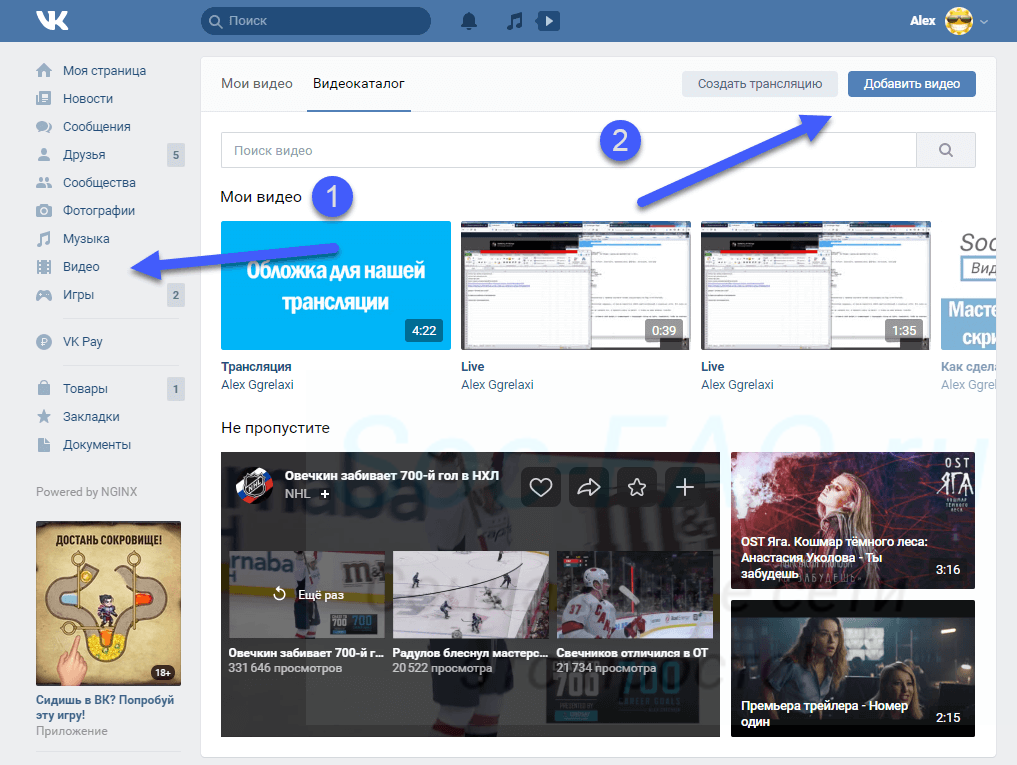
Советуем пользоваться стикерами для увеличения охвата своих клипов и привлечения аудитории.
Добавление надписи в клипе
Чтобы добавить надпись в видеоролик нажмите на значок в виде двух букв «Аа», затем откроется поле, куда вы сможете ввести свой текст. Теперь с помощью значков в верхней части экрана можно оформить текст так, как вам захочется. Можно выделить его каким-нибудь цветом, выполнить выравнивание по центру, правому или левому краю, или можно изменить шрифт.
Добавляем текст в видео
Настройка обложки и публикация клипа
Итак, на заключительном этапе нажимаем «Далее» и приступаем к добавлению описания.
- Заполняем поле описания. Тут можно добавить текст, эмодзи, хэштеги и упоминания.
- Переходим к выбору обложки. Нажимаем на значок видео с правой стороны и отмечаем фрагмент, который хотите сделать обложкой клипа.
- Затем решаете, хотите ли размещать отдельную запись с клипом на своей стене.

- Нажимаем «Опубликовать». Готово!
Публикация клипа
Вы смогли создать и выложить свой клип в новый раздел ВКонтакте, осталось лишь дождаться просмотров и реакции пользователей.
Имейте в виду, что в разделе «Клипы» у вас будет отдельная страничка профиля с клипами и количеством подписчиков.
Полезная статья: Правильное оформление группы в BK: подробная инструкция
Данный формат был взят из приложения TikTok, и поэтому находить идеи для снятия видеороликов можно опираясь на тренды этого приложения.
В случае с личным блогом можно записывать реакции на новые треки, снимать небольшие скетчи, добавлять клипы с розыгрышами и т.д.
Для бизнес-страницы можно создавать клипы на темы посерьёзнее, которые будут связаны со сферой деятельности компании. Например, строительные организации могут записать процесс работы по возведению дома, а юридические могут рассказать про основы права.
Однако не забывайте, что «Клипы» в ВКонтакте являются развлекательным видом контента и подобный формат в большинстве своем направлен на блогеров.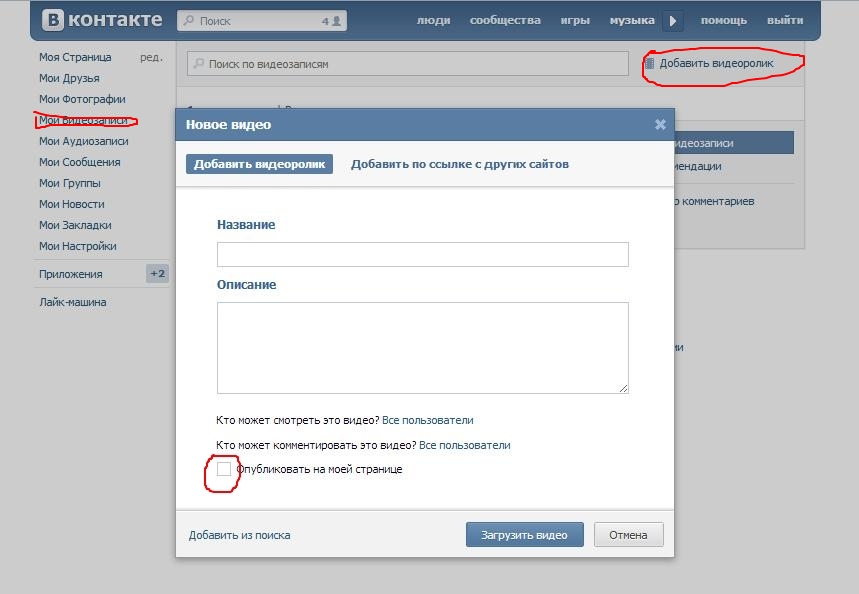




 Хештеги помогут набрать больше просмотров, так как зрители часто переходят по ним и смотрят похожие клипы, также с ними легко искать клипы. Кроме того, полезно добавлять собственные уникальные хештеги, чтобы пользователь, которому понравился один ваш ролик, смог легко найти другие ваши клипы.
Хештеги помогут набрать больше просмотров, так как зрители часто переходят по ним и смотрят похожие клипы, также с ними легко искать клипы. Кроме того, полезно добавлять собственные уникальные хештеги, чтобы пользователь, которому понравился один ваш ролик, смог легко найти другие ваши клипы.
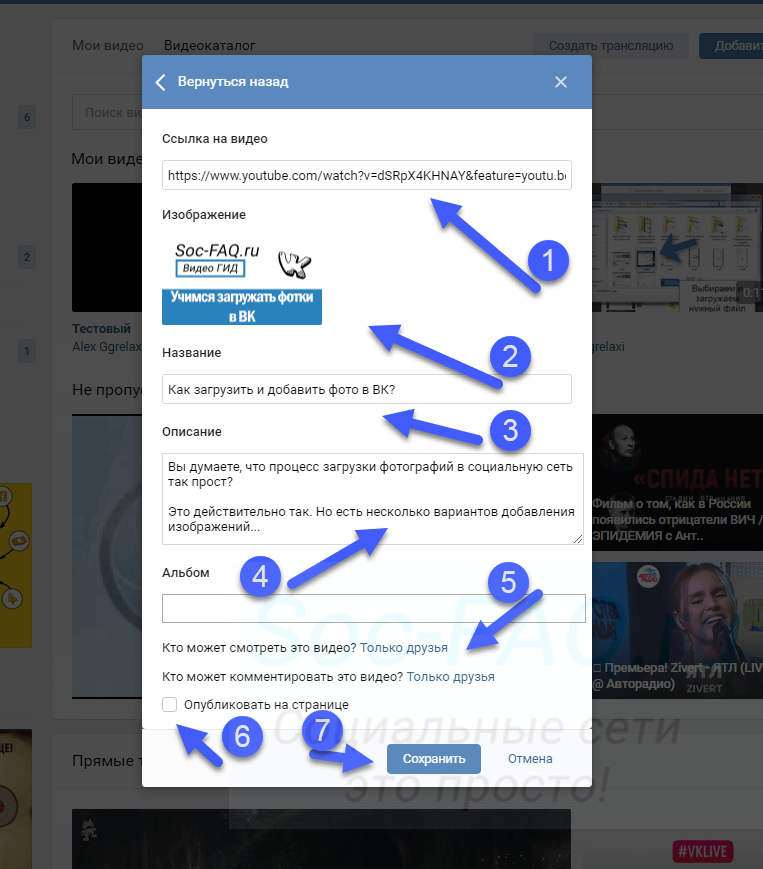 Не стоит публиковать клипы, где герои пьют, курят или выражаются нецензурно, а также видео с буллингом, дискриминацией по каким-либо признакам, сценами жестокости и насилия, порнографией.
Не стоит публиковать клипы, где герои пьют, курят или выражаются нецензурно, а также видео с буллингом, дискриминацией по каким-либо признакам, сценами жестокости и насилия, порнографией.